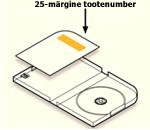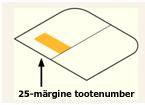NB!: Tarkvarakomplekti Office 2010 ei toetata enam. Võtke kasutusele Microsoft 365, et töötada asukohast ja seadmest olenemata ning saada jätkuvalt tuge.Täienda kohe
Office 2010 installimisel palutakse teil sisestada 25-kohaline tootevõti, mis näeb välja umbes selline:
XXXXX-XXXXX-XXXXX-XXXXX-XXXXX
Tootevõtme leidmine
Tootevõtme leidmise viis oleneb sellest, kuidas te Office'i hankisite. Valige alltoodud suvanditest Office'i hankimise viisi.
Kui ostsite ja laadisite Office'i alla veebipoest, peaks tootevõti olema teie meiliteatises.
Selle kinnitusmeili leidmiseks proovige järgmist.
-
Kontrollige meilisõnumite jaoks rämpsposti, hulgi- või rämpspostikausti.
-
Otsige oma meiliaadressilt sõna "Microsoft" või selle ettevõtte nime, kust te Office'i ostsite.
-
Kui teil on mitu meilikontot, kontrollige meilikontot, mille andsite Office 2010 veebist ostmisel.
Kui te ei leia meiliteatist, on võimalik, et saate meilisõnumis sisalduva teabe tuua ostu sooritanud poe lingi Tellimuste ajalugu kaudu:
-
Kui ostsite Office'i Digital Riverist, tehke tootevõtme vaatamiseks järgmist.
-
Avage Digital Riveri allalaadimise teabeleht.
-
Valige Otsi minu tootevõtit ja sisestage tarkvara allalaadimiseks või tootevõtme hankimiseks nõutav teave.
-
-
Microsoft Store'is tootevõtme vaatamiseks tehke järgmist.
-
Avage leht www.microsoftstore.com. Valige paremas ülanurgas Logi sisse ja sisestage selle konto kasutajanimi ja parool, mida kasutasite Office‘i ostmisel.
-
Kui olete sisse loginud, klõpsake paremas ülanurgas oma nime ja valige Tellimuse ajalugu.
-
Otsige üles Office‘i või Office‘i rakenduse ühekordne ost ja valige tootevõtme kuvamiseks Installi Office (see ei installi kohe Office‘it). Pange tähele, et see tootevõti ei vasta jaotises Minu Office'i konto kuvatavale tootevõtmele. See on normaalne.
-
Kui Office oli karbis, kaardil või kettal, otsige tootevõtit kaardilt või Office'i pakendilt.
Kui tootevõtit seal pole, lugege paketi juhiseid. Võimalik, et teid suunatakse tootevõtme saamiseks Office.com/getkey .
Tootevõtme toomiseks ei saa te enam lunastada tootevõtmekaardil kuvatavat 27-kohalist tähtnumbrilist PIN-koodi.
Office 2010 installimiseks vajate seda tootevõtit. Kui te pole kunagi lunastanud tähtnumbrilist PIN-koodi ja teil pole tootevõtit, ei saa te installimist ega aktiveerimist lõpule viia. Kui teil on võti ja vajate installimiseks abi, lugege artiklit Office 2010 installimine ja Office 2010 aktiveerimine.
Kui Office'iga on kaasas pc-, Mac-arvuti, sülearvuti või tahvelarvuti, otsige arvutiga kaasas olevalt autentsusserdilt tootevõtit.
Näpunäide.: Teil võib olla üks autentsussert Windowsi ja teise Office'i jaoks. Veenduge, et kasutaksite Office 2010 tootevõtme toomiseks õiget autentsusserti.
Office 2010 autentsusserdil on sõnad "Microsoft Office 2010".
Kaotasin oma tootevõtme
Kadunud Office 2010 tootevõtme asendamise kohta lisateabe saamiseks laiendage allpool olevat jaotist.
Kui olete tootevõtme kaotanud, kuid teil on kehtiv ostutõend, lugege selle lehe allservas teemat Tootevõtmega seotud tugiteenuste poole pöördumine . Microsofti tugi võib teie tootevõtme asendada või pakkuda muid võimalusi.
Kui arvate, et tootevõti on kaotsi läinud, varastatud või valesti paigutatud ning soovite lihtsalt osta Office'i uuema versiooni, saate ostuvõimaluste vaatamiseks avada jaotise Office'i ostmine . Või kui soovite esmalt lisateavet Office'i uusima versiooni kohta, lugege artikleid Mille poolest erinevad Office 365 ja Office 2016? ning Miks peaksite üleminema versioonile Office 2016?
Lisateave ja tõrkeotsing
Muude versioonide tootevõtmeteabe, tõrkeotsingu spikri ja muu kasuliku teabe otsimiseks laiendage allpool olevat jaotist.
Kui teil on probleeme Office 2010 tootevõtme aktiveerimisega, lugege artiklit Office 2010 aktiveerimine.
Pärast tootevõtme sisestamist võib tõrketeate kuvamiseks olla mitu põhjust. Näiteks võib tootevõti olla valesti sisestatud või kasutatud mõne muu toote tootevõtit.
Kas sisestate mõne muu Microsofti toote tootevõtme?
Enamik Microsofti tooteid kasutab 25-kohalist tootevõtit. Kui teil on mitu Microsofti toodet, on lihtne võtmeid segi ajada ja valet kasutada. Levinumad olukorrad on järgmised.
-
Arvuti küljes oleval kleebisel asuva tootenumbri kasutamine
Need tootevõtmed on enamasti mõeldud Microsoft Windowsi jaoks. Kontrollige kleebiselt toote nime ja veenduge, et see on selle Office'i toote jaoks, mida proovite installida.
-
Office'i varasema versiooni tootevõtme kasutamine
Office'i tootevõtmed pole Office'i versioonide vahel vahetatavad. Näiteks ei saa te kasutada Microsoft Office Home and Student 2007 tootevõtit, kui proovite installida Microsoft Office – kodu ja kool 2010.
-
Komplekti installimiseks üksiku programmi tootevõtme kasutamine
Office'i tootevõtmed pole Office'i komplektide ja üksikute programmide vahel vahetatavad. Näiteks ei saa microsoft Office Home and Studenti installimiseks kasutada Microsofti Word tootevõtit.
-
Kooli või ettevõtte tootevõtme kasutamine
Koolid ja ettevõtted ostavad tavaliselt muud tüüpi Office'i litsentsi. Õppurite, õpetajate ja töötajate jaoks pakutavaid tootevõtmeid nimetatakse hulgilitsentsivõtmeteks. Neid võtmeid ei saa kasutada Office'i jaemüügiversioonide (nt Kodu ja kool, Home and Business või Professional) jaoks.
Kas tippisite tootevõtme valesti?
Tootevõtme lugemine sildilt võib olla keeruline. Vahel võib tähti ja numbreid olla raske eristada.
Tippimisvigade vältimiseks on siin loend levinumatest valesti tipitud märkidest.
-
täht B ja number 8;
-
täht G ja number 6;
-
täht O ja number 0;
-
täht Q ja number 0;
-
tähed V ja V kõrvuti (VV) näevad välja nagu täht W.
Kui teil on probleeme tootevõtme märkide lugemisega, siis siin on näide selle kohta, kuidas tähed ja numbrid välja näevad.

Näpunäide.: Kui ostsite Office'i veebist ja saite selle kohta kinnitusega meilisõnumi, proovige tootevõti ümbertippimise asemel meilisõnumist kopeerida ja kleepida.
Kas teie tootevõti ikka ei tööta?
Kui teie Office'i tootevõti ei tööta või on lõpetanud töötamise, võtke ühendust müüjaga ja taotlege tagasimakset. Kui te ei ostnud tootevõtit koos tarkvaraga, on väga võimalik et tootevõti varastati või saad muu pettuse teel, ning on seetõttu blokeeritud. Kahjuks on olemas palju petturlikke inimesi, kes müüvad varastatud, kuritarvitatud või volitamata Microsofti tootevõtmeid. Mõnikord on sellised tootevõtmed koos Microsofti tarkvara allalaadimislingiga trükitud võltsitud siltidele või kaartidele ning vahel levitatakse neid edasimüügiks volitamata andmekandjatel (nt reklaamandmekandjatel, lõpptootja poolt tarkvara taasinstallimiseks ettenähtud andmekandjatel või muudel Microsofti programmipõhistel andmekandjatel).
Kui teil oli DVD, kuid ei leia seda, ei saa te Office'it installida.
Tootevõtmega seoses pöörduge klienditoe poole
Kui olete järginud selles artiklis toodud juhiseid ja vajate siiski abi, külastage abi saamiseks Microsofti tugiteenuste lehte.